Tệp MPEG chắc chắn là một tệp tốt do khả năng nén của nó. Do đó, về cơ bản, nó được trang bị hầu hết để phát trực tuyến trên web. Phù hợp với điều này, việc giữ các tệp MPEG trên điện thoại di động của bạn có thể lấp đầy bộ nhớ của bạn. Tuy nhiên, để giữ các video nói trên nhưng vẫn bảo toàn dung lượng lưu trữ trên điện thoại di động của bạn, sẽ rất hữu ích khi chuyển đổi chúng thành định dạng tệp như 3GP sẽ vẫn cung cấp cho thiết bị di động của bạn bộ nhớ tệp rộng rãi. Với những điều này đã được nói, bạn sẽ cần các công cụ chuyển đổi MPEG sang 3GP đáng tin cậy nhất, và bạn thật may mắn vì bài viết này sẽ giới thiệu cho bạn những công cụ ngoạn mục.
Phần 1. Tại sao chuyển đổi MPEG sang 3GP
Các tệp MPEG mặc dù đã được nén nhưng các thiết bị di động vẫn phải vật lộn để lắp và lưu trữ chúng, đặc biệt là các mẫu điện thoại cũ. Do đó chuyển đổi chúng sang 3GP sẽ là một ý tưởng tuyệt vời. Điều này là do thực tế là 3GP được tạo ra nhằm mục đích phù hợp với các thiết bị 2G lên đến 4G để tiêu thụ ít băng thông và dung lượng hơn.
Phần 2. Bộ chuyển đổi MPEG sang 3GP trực tuyến miễn phí tốt nhất
Chuyển đổi MPEG sang 3GP trực tuyến miễn phí với các công cụ trực tuyến đáng kinh ngạc này sẽ giúp bạn chuyển đổi các tệp video và âm thanh của mình một cách hiệu quả. Vì vậy, không cần thêm bất kỳ quảng cáo nào nữa, hãy cùng chúng tôi khám phá 2 công cụ trực tuyến tốt nhất và đáng tin cậy nhất trên web.
AVAide Công cụ chuyển đổi MPEG trực tuyến miễn phí
Đầu tiên là cái này AVAide Công cụ chuyển đổi MPEG trực tuyến miễn phí, công cụ trực tuyến tuyệt vời này là sự lựa chọn số 1 của người dùng ngay cả các chuyên gia. Dịch vụ không giới hạn nhưng mạnh mẽ của nó khiến các chuyên gia sử dụng nó nhiều lần. Hơn nữa, công cụ trực tuyến này trích xuất âm thanh từ tệp MPEG theo cách nhanh nhất mà bạn có thể tưởng tượng. Hơn nữa, nó có giao diện trực quan nhất mà không yêu cầu chuyên môn để điều hướng. Chuyển đổi trơn tru các tệp của bạn mà không có bất kỳ hình mờ nào trên đầu ra và Quảng cáo trên trang web chính. Làm thế nào để sử dụng nó? Vui lòng dựa vào hướng dẫn bên dưới để chuyển đổi MPEG sang 3GP trực tuyến miễn phí.
Bước 1Tải xuống Trình khởi chạy
Tải trình khởi chạy xuống PC của bạn để truy cập giao diện. Nhấn vào THÊM CÁC PHIM CỦA BẠN sau đó nút Tải xuống, sau đó Mở chuyển hướng.
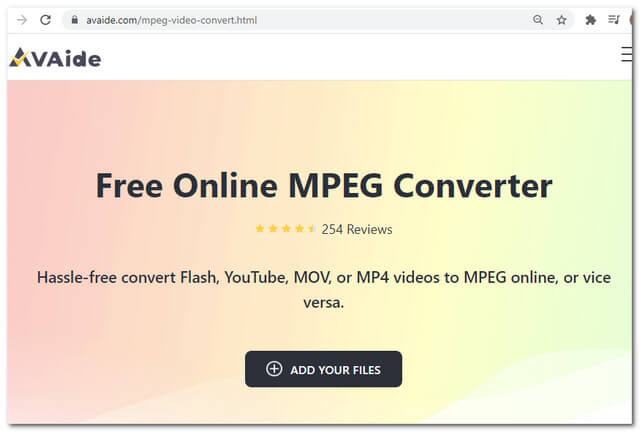
Bước 2Tải lên các tệp MPEG
Để tải lên ban đầu các tệp của bạn, hãy nhấn vào THÊM CÁC PHIM CỦA BẠN một lần nữa. Để thêm các tệp khác vào giao diện, hãy nhấp vào Thêm tập tin ở phần trên bên trái.
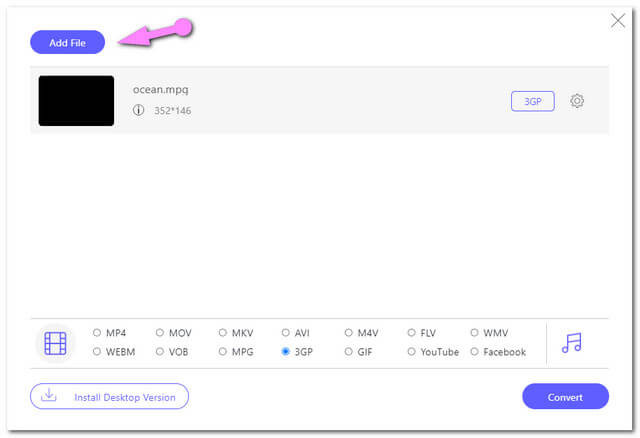
Bước 3Đặt thành đầu ra 3GP
Đặt các tệp thành 3GP từ các định dạng video lựa chọn ở cuối giao diện. Nếu bạn muốn chuyển đổi các tệp khác thành tệp âm thanh như MP3, hãy nhấp vào Ghi chú ở bên cạnh để xem các tùy chọn định dạng âm thanh.
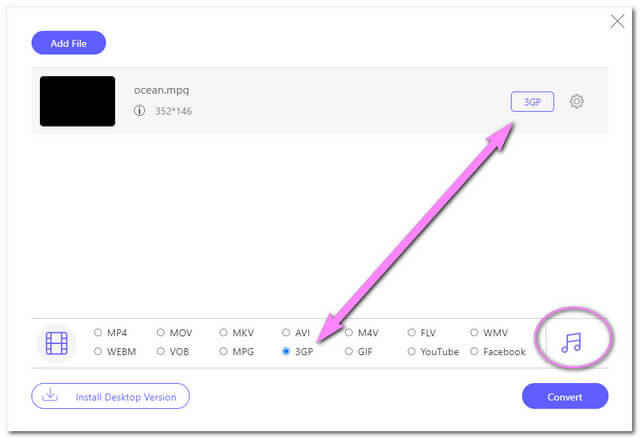
Bước 4Bắt đầu quá trình chuyển đổi
Đánh vào Đổi và từ cửa sổ bật lên, hãy chọn đích tệp ưa thích của bạn. Sau khi chọn, quá trình chuyển đổi sẽ ngay lập tức bắt đầu.
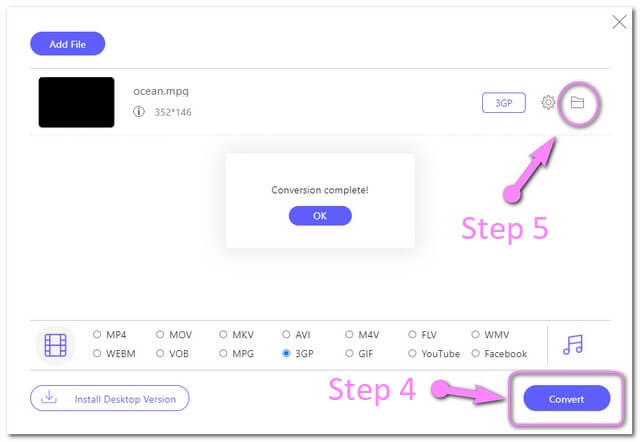
Bước 5Kiểm tra các tệp đã chuyển đổi
Bạn có thể kiểm tra các tệp đã chuyển đổi trên bộ lưu trữ tệp cục bộ mà bạn đã chọn. Nếu không, hãy nhấp vào Thư mục hình ảnh trên giao diện để định vị các tập tin.
Làm thế nào để chuyển đổi MP4 sang 3GP với trình chuyển đổi trực tuyến
Công cụ chuyển đổi trực tuyến cũng là một công cụ trực tuyến đáng tin cậy khác. Hơn nữa, không thể phủ nhận tính linh hoạt của nó được thể hiện trên trang web chính của nó, vì nó có nhiều danh mục chuyển đổi trên đó. Tuy nhiên, công cụ chuyển đổi MPEG sang 3GP trực tuyến này không có quảng cáo, bạn cũng sẽ nhận thấy rằng quảng cáo chỉ là những thứ làm cho nó trở nên sôi động. Dưới đây là các bước mà bạn có thể xem xét làm theo khi sử dụng công cụ chuyển đổi trực tuyến này.
Bước 1Đi đến nó Chuyển đổi video. Bên cạnh Chuyển đổi sang , chọn 3GP.
Bước 2Đánh vào Chọn tập tin để tải lên tệp MPEG của bạn.
Bước 3Đánh vào Đổi để bắt đầu quá trình chuyển đổi. Chờ cho nó hoàn tất, sau đó tải xuống tệp đã chuyển đổi sau đó.
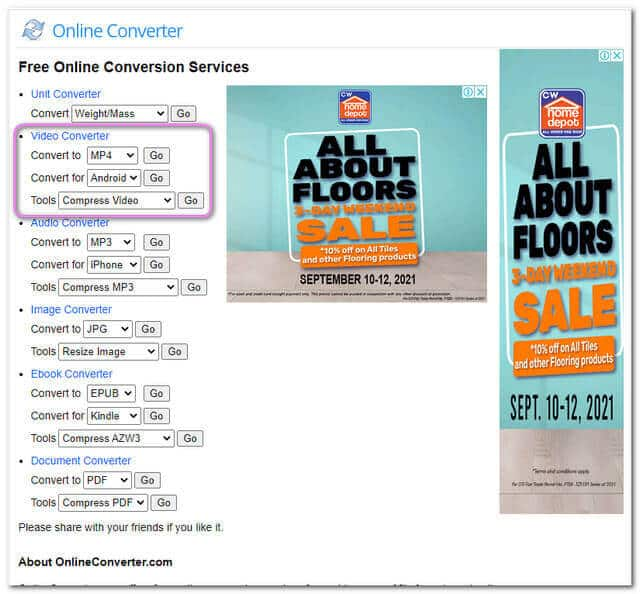
Phần 3. Phần mềm máy tính để bàn MPEG to 3GP nâng cao và chuyên nghiệp
Nếu bạn đang tìm kiếm một công cụ chuyển đổi MPEG sang 3GP tiên tiến và chuyên nghiệp, hãy tải xuống AVAide Video Converter. Phần mềm máy tính để bàn này hoạt động chuyên nghiệp trong việc chuyển đổi các tệp của bạn thành các đầu ra tuyệt vời. Hơn nữa, nó sẽ cho phép bạn trải nghiệm các tính năng tuyệt vời như Ghép ảnh video, Trình tạo phim, Hộp công cụ và nhiều tính năng khác. Tùy chỉnh đầu ra của bạn bằng cách điều chỉnh tốc độ khung hình, tốc độ bit, độ phân giải, bộ mã hóa và kênh một cách tự do.
- Quá trình chuyển đổi MPEG sang 3GP nhanh hơn 30 lần.
- Hỗ trợ hơn 300 định dạng tệp.
- Với GIF Maker, 3D Maker, Media Metadata Editor, Video Enhancer và Video Compressor, và DVD Ripper.
- Hoạt động tốt nhất trong chuyển đổi hàng loạt.
Chuyển đổi MPEG sang 3GP với AVAide Video Converter
Bước 1Tải xuống phần mềm
Tải xuống và cài đặt phần mềm vào PC của bạn. Để làm như vậy, bạn có thể nhấp vào nút tải xuống nổi bật.
Bước 2Kéo các tệp MPEG của bạn vào
Sau khi khởi chạy công cụ, bạn có thể kéo trực tiếp các tệp MPEG vào giao diện. Thay vào đó, hãy nhấp vào Thêm các tập tin sau đó tải lên các tệp hoặc thậm chí toàn bộ thư mục.
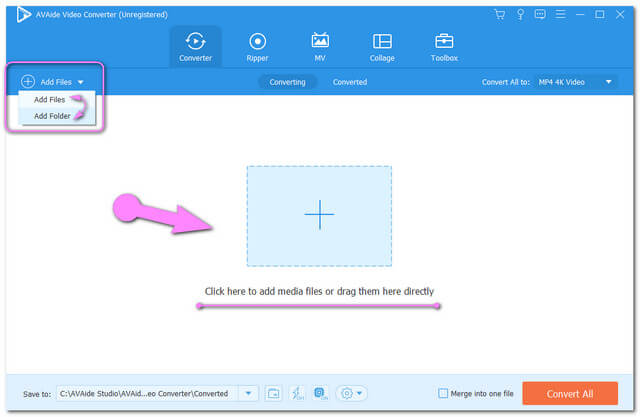
Bước 3Cài đặt trước đầu ra
Đặt trước các tệp đã tải lên 3GP. Nhấn vào Chuyển đổi tất cả sau đó từ nút Băng hình, chọn 3GP.
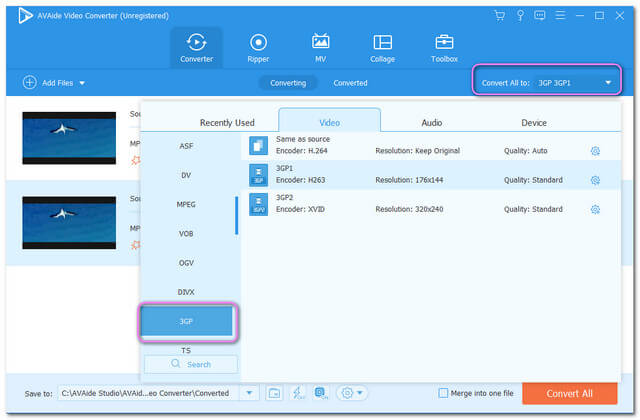
Bước 4Bắt đầu chuyển đổi
Khi các tệp đã được thiết lập xong, hãy nhấn vào Chuyển đổi tất cả để bắt đầu chuyển đổi hàng loạt. Sau đó, các tệp đã chuyển đổi có thể được nhìn thấy bằng cách nhấp vào Chuyển đổi chuyển hướng.
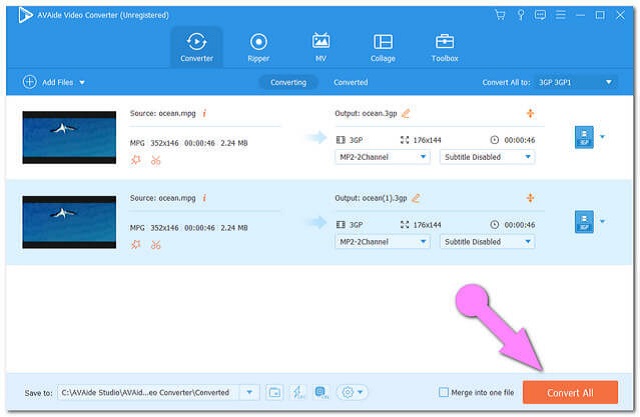
Phần 4. Biểu đồ so sánh của MPEG và 3GP
Biểu đồ so sánh dưới đây được đưa ra để bạn có kiến thức rộng về cả hai định dạng tệp.
| Tên tệp | 3GP | MPEG |
| Nhà phát triển | Dự án đối tác thế hệ thứ ba (3GPP) | Nhóm chuyên gia hình ảnh chuyển động |
| Sự miêu tả | Nó là một vùng chứa phương tiện dựa trên ISO cho âm thanh, video và văn bản. Được thiết kế để giảm yêu cầu lưu trữ và băng thông của điện thoại di động. | MPEG được kết hợp nhiều nhất với MPEG -1 và MPEG -2. Đây là một định dạng tệp video phổ biến để chuyển nội dung video trên internet. |
| Phần mở rộng tệp | .3gp, .3gpp | .mpg, .mpeg, .mv2, .mpe, .mpv |
| Nghị quyết | 176×144 320×240 | 640 × 480 lên đến 1920 x1080 |
| Thuận lợi | Ưu điểm nổi bật nhất của 3p là nó có kích thước nhỏ hơn, do đó việc tải xuống và tải lên loại định dạng này nhanh hơn. | Tệp MPEG có chất lượng rất cao. Và nó thường được hỗ trợ bởi nhiều trình duyệt. |
| Nhược điểm | Vì nó được nén rất nhiều, chất lượng và độ phân giải cũng đang bị giảm. | Vì nó có chất lượng cao, nó dẫn đến kích thước nén tệp lớn. |
Phần 5. Câu hỏi thường gặp về Chuyển đổi MPEG và 3GP
Tôi có thể chuyển đổi MPEG sang 3GP bằng trình phát đa phương tiện như VLC không?
Có, bạn có thể. Nhưng nếu bạn muốn chuyển đổi tập tin một cách nhanh chóng và đơn giản nhất, hãy sử dụng AVAide Video Converter.
Tôi sẽ đợi bao lâu để chuyển đổi MPEG sang 3GP?
Với AVAide Video Converter, bạn sẽ chỉ mất vài giây để hoàn tất quá trình chuyển đổi.
Tôi có thể có bộ chuyển đổi MPEG sang 3GP miễn phí trên điện thoại của mình không?
Rất tiếc, chưa thể tải AVAide Video Converter xuống điện thoại thông minh.
Tóm lại, bài viết này giúp bạn dễ dàng chọn công cụ phù hợp cho sự cố từ MPEG sang 3GP của mình. Chúng tôi hy vọng rằng bạn được khuyến khích sử dụng và trải nghiệm sự tuyệt vời của các bộ chuyển đổi nổi bật, đặc biệt là AVAide Video Converter.
Hộp công cụ video hoàn chỉnh của bạn hỗ trợ hơn 350 định dạng để chuyển đổi với chất lượng không mất dữ liệu.



 An toàn tải
An toàn tải


